本文实例讲述了C#实现将DataTable内容输出到excel表格的方法。分享给大家供大家参考。具体如下:
1.关于本文
本文描述了一个函数(SaveToExcel),该函数可以将DataTable数据内的数据输出到Excel表格中

2.相关说明
1)本文中使用这个函数将一个DataTable中的内容输出到路径名为addr的目录下:
复制代码代码如下:public void SaveToExcel(string addr, System.Data.DataTable dt)
2)这个函数需要引用Microsoft.office.Interop.Excel命名空间
需要添加引用:Microsoft Excel 14.0 Object Library

并在程序的最上方添加:
复制代码代码如下:using Excel = Microsoft.Office.Interop.Excel;
3)文程序在窗体的保存按钮(btnSave)单击事件中调用了函数SaveToExcel:
?
|
1
2
3
4
5
|
//按钮:将数据保存到Excel表格中
Stream Vera Sans Mono', 'Courier New', Courier, monospace !important; float: none !important; border-top-width: 0px !important; border-bottom-width: 0px !important; height: auto !important; color: rgb(0, 102, 153) !important; vertical-align: baseline !important; overflow: visible !important; top: auto !important; right: auto !important; font-weight: bold !important; left: auto !important; background-image: initial; background-attachment: initial; background-size: initial; background-origin: initial; background-clip: initial; background-position: initial; background-repeat: initial;" class="csharp keyword">private void btnSave_Click(object sender, EventArgs e)
{
SaveToExcel(txtAddress.Text,
(DataTable)dgvTable4Output.DataSource);
}
|
3.程序界面

4.程序代码
Load函数部分:设置数据源
?
|
1
2
3
4
5
6
7
8
9
10
11
12
13
14
15
16
17
18
19
20
21
22
23
24
25
26
27
28
29
30
31
|
private void FormMain_Load(object sender, EventArgs e)
{
System.Data.DataTable dt;
string s1 = "甲乙丙丁戊己庚辛壬癸";
string s2 = "子丑寅卯辰巳午未申酉戌亥";
dt = new System.Data.DataTable("天干地支表");
//行表格
dt.Columns.Add("列0"); dt.Columns.Add("列1");
dt.Columns.Add("列2"); dt.Columns.Add("列3");
dt.Columns.Add("列4"); dt.Columns.Add("列5");
dt.Columns.Add("列6"); dt.Columns.Add("列7");
dt.Columns.Add("列8"); dt.Columns.Add("列9");
dt.Rows.Add("", "", "", "", "", "", "", "", "", "");
dt.Rows.Add("", "", "", "", "", "", "", "", "", "");
dt.Rows.Add("", "", "", "", "", "", "", "", "", "");
dt.Rows.Add("", "", "", "", "", "", "", "", "", "");
dt.Rows.Add("", "", "", "", "", "", "", "", "", "");
dt.Rows.Add("", "", "", "", "", "", "", "", "", "");
//生成干支表
int x = 0, y = 0;
for (int i = 0; i < 6; i++)
{
for (int j = 0; j < 10; j++)
{
dt.Rows[i][j] = s1[x].ToString() +
s2[y].ToString();
x++; x = (x < s1.Length ? x : 0);
y++; y = (y < s2.Length ? y : 0);
}
}
dgvTable4Output.DataSource = dt;
}
|
btnSave单击事件部分:调用函数,将数据源存储到Excel表格中
?
|
1
2
3
4
5
|
//按钮:将数据保存到Excel表格中
private void btnSave_Click(object sender, EventArgs e)
{
SaveToExcel(txtAddress.Text,
(DataTable)dgvTable4Output.DataSource);
}
|
函数SaveToExcel部分:
?
|
1
2
3
4
5
6
7
8
9
10
11
12
13
14
15
16
17
18
19
20
21
22
23
24
25
26
27
28
29
30
31
32
33
34
35
36
37
38
39
40
41
42
43
44
45
46
47
48
49
50
51
52
53
54
55
56
57
58
59
60
61
62
63
64
65
66
67
68
69
70
71
72
73
74
75
76
77
78
79
80
81
82
83
84
85
86
87
88
89
90
91
92
93
94
|
/// <summary>
/// 将数据表保存到Excel表格中
/// </summary>
/// <param
name="addr">Excel表格存放地址(程序运行目录后面的部分)</param>
/// <param
name="dt">要输出的DataTable</param>
public void SaveToExcel(string addr, System.Data.DataTable dt)
{
//0.注意:
// *
Excel中形如Cells[x][y]的写法,前面的数字是列,后面的数字是行!
// * Excel中的行、列都是从1开始的,而不是0
//1.制作一个新的Excel文档实例
Excel::Application xlsApp = new Excel::Application();
xlsApp.Workbooks.Add(true);
/* 示例输入:需要注意Excel里数组以1为起始(而不是0)
* for (int i = 1; i < 10; i++)
* {
* for (int j = 1; j < 10; j++)
* {
* xlsApp.Cells[i][j] = "-";
* }
* }
*/
//2.设置Excel分页卡标题
xlsApp.ActiveSheet.Name = dt.TableName;
//3.合并第一行的单元格
string temp = "";
if (dt.Columns.Count < 26)
{
temp = ((char)('A' + dt.Columns.Count)).ToString();
}
else if (dt.Columns.Count <= 26 + 26 * 26)
{
temp = ((char)('A' + (dt.Columns.Count - 26) / 26)).ToString()
+ ((char)('A' + (dt.Columns.Count - 26) % 26)).ToString();
}
else throw new Exception("列数过多");
Excel::Range range = xlsApp.get_Range("A1", temp + "1");
range.ClearContents(); //清空要合并的区域
range.MergeCells = true; //合并单元格
//4.填写第一行:表名,对应DataTable的TableName
xlsApp.Cells[1][1] = dt.TableName;
xlsApp.Cells[1][1].Font.Name = "黑体";
xlsApp.Cells[1][1].Font.Size = 25;
xlsApp.Cells[1][1].Font.Bold = true;
xlsApp.Cells[1][1].HorizontalAlignment =
Excel.XlVAlign.xlVAlignCenter;//居中
xlsApp.Rows[1].RowHeight = 60; //第一行行高为60(单位:磅)
//5.合并第二行单元格,用于书写表格生成日期
range = xlsApp.get_Range("A2", temp + "2");
range.ClearContents(); //清空要合并的区域
range.MergeCells = true; //合并单元格
//6.填写第二行:生成时间
xlsApp.Cells[1][2].Font.Name = "宋体";
xlsApp.Cells[1][2].Font.Size = 15;
//xlsApp.Cells[1][2].HorizontalAlignment =
4;//右对齐
xlsApp.Cells[1][2].HorizontalAlignment =
Excel.XlVAlign.xlVAlignCenter;//居中
xlsApp.Rows[2].RowHeight = 30; //第一行行高为60(单位:磅)
//7.填写各列的标题行
xlsApp.Cells[1][3] = "序号";
for (int i = 0; i < dt.Columns.Count; i++)
{
xlsApp.Cells[i + 2][3] =
dt.Columns[i].ColumnName;
}
xlsApp.Rows[3].Font.Name = "宋体";
xlsApp.Rows[3].Font.Size = 15;
xlsApp.Rows[3].Font.Bold = true;
xlsApp.Rows[3].HorizontalAlignment =
Excel.XlVAlign.xlVAlignCenter;//居中
//设置颜色
range = xlsApp.get_Range("A3", temp + "3");
range.Interior.ColorIndex = 33;
//8.填写DataTable中的数据
for (int i = 0; i < dt.Rows.Count; i++)
{
xlsApp.Cells[1][i + 4] = i.ToString();
for (int j = 0; j < dt.Columns.Count; j++)
{
xlsApp.Cells[j + 2][i + 4] = dt.Rows[i][j];
}
}
range = xlsApp.get_Range("A4", temp + (dt.Rows.Count + 3).ToString());
range.Interior.ColorIndex = 37;
range.HorizontalAlignment =
Excel.XlVAlign.xlVAlignCenter;
range = xlsApp.get_Range("A1", temp + (dt.Rows.Count + 3).ToString());
range.Borders.LineStyle = 1;
range.Borders.Weight = 3;
//10.打开制作完毕的表格
//xlsApp.Visible = true;
//11.保存表格到根目录下指定名称的文件中
xlsApp.ActiveWorkbook.SaveAs(Application.StartupPath +
"/" + addr);
xlsApp.Quit();
xlsApp = null;
GC.Collect();
}
|








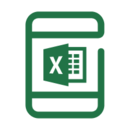
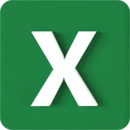

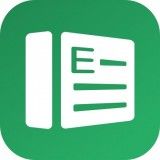
 相关攻略
相关攻略
 近期热点
近期热点
 最新攻略
最新攻略